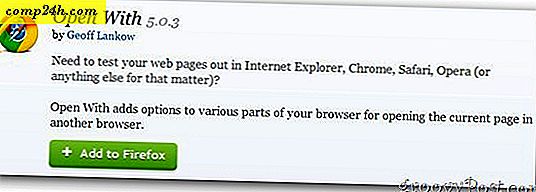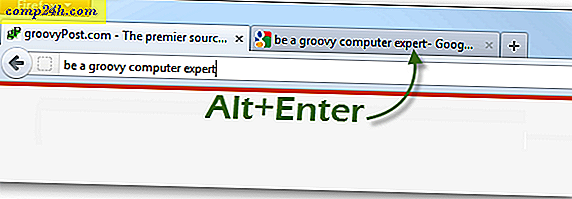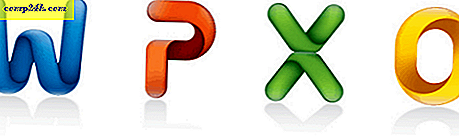10 niezastąpionych porad Outlook

Czy korzystasz z programu Outlook w jak najlepszy sposób? Klient pulpitu programu Outlook jest rajem dla zaawansowanych użytkowników, mającym więcej funkcji niż szwajcarski scyzoryk, a niefortunna prawda jest taka, że wielu ludzi po prostu się nim przytłacza. To nie musi być ty! Chociaż istnieją setki sugestii i wskazówek dotyczących korzystania z tej ciężkiej aplikacji e-mailowej, trzymaliśmy ją krótko i stworzyliśmy listę 10 najlepszych, które są najbardziej przydatne i często pomijane. Dzięki tym poradom możesz być bardziej pewny siebie, skuteczny i mniej zawstydzony, niezależnie od tego, czy jesteś w pracy, czy zarządzasz pocztą e-mail z komputera osobistego.
1. Szybki podgląd każdej sekcji programu Outlook
Czy potrzebujesz szybkiego podglądu kalendarza? Może trzeba szybko sprawdzić, co pozostało na liście zadań i znaleźć kogoś z książki kontaktów. W pakiecie Office 2013 została wprowadzona funkcja "podgląd podglądu", która umożliwia wyświetlenie szybkiego podsumowania karty Kalendarz, Osoby i Zadania poprzez najechanie na nie u dołu Outlooka. 
2. Szybkie kroki
Czy dużo czasu spędzasz w Outlooku na robieniu powtarzających się zadań? Zredukuj przepływ pracy, dodając kilka szybkich kroków, które mogą wykonać twoją pracę za ciebie. Każdy przycisk można skonfigurować tak, aby automatycznie odpowiadał tekstem stałym, przekazywał wiadomości e-mail, kopiował wiadomości e-mail do folderów, tworzył spotkania i wiele więcej. Szybkie kroki mogą początkowo wydawać się skomplikowane, ale nie martw się, że mamy do czynienia z łatwym do przeczytania samouczkiem na ten temat. Naprawdę warto poświęcić czas, aby nauczyć się z nich korzystać, jeśli używasz programu Outlook codziennie.
3. Włącz widok konwersacji
Nienawidzę go lub kocham, odkąd Gmail wpadł na pomysł, że ludzie z głównego nurtu są uzależnieni od czytania e-maili na listach rozmów. Co jeszcze lepsze, ten widok pozwala z łatwością zignorować całe strumienie e-maili, jeśli znajdziesz się w rozmowie grupowej, której raczej nie chcesz. Zmiana jest tak prosta, jak kliknięcie pola wyboru w zakładce Widok na wstążce poczty.
4. Dodaj nowy kontakt podczas czytania wiadomości e-mail
Ręczne pisanie w kontaktowych adresach e-mail to 2003. W nowszych wersjach Outlooka (2007-2013) możesz dodawać osoby do listy kontaktów, czytając wiadomość e-mail, klikając jej adres w nagłówku.

5. Stwórz nieprzeczytany e-mail Standout
Domyślne kolory i czcionki w pakiecie Microsoft Office mogą sprawić, że będziesz pragnąć znacznie więcej. Chociaż nie mogę zaproponować konkretnego zestawu kolorów, na który wszyscy mogą się zgodzić, mogę powiedzieć, że dostosowanie twojego jest w zasięgu. Przejdź do wstążki Wyświetl> Wyświetl ustawienia> Inne ustawienia i formatowanie warunkowe. W każdym oknie możesz zmienić nie tylko kolor, ale także czcionkę, rozmiar i styl każdej sekcji tekstu w Outlooku. Więcej szczegółów w pomarańczowym linku powyżej.
6. Odroczenie dostawy
Czy kiedykolwiek wysłałeś e-mail tylko po to, żeby mieć "OH CRAP! Dlaczego wysłałem tę "chwilę zaraz potem? Używam tej funkcji od lat i nie mogę powiedzieć, ile razy uratowała mi boczek i nie wysyłała zła e-maili. Chociaż może to być ważne w biurze firmy, jest to szczególnie ważne, gdy kontaktujesz się z klientami, aby e-maile były dokładne i unikały przypadkowych nieporozumień. Łatwo jest opóźnić pojedynczą wiadomość z paska opcji w oknie kompozycji, ale domyślne opóźnienie wszystkich wiadomości wymaga nieco bardziej skomplikowanej reguły Outlooka opisanej w tym połączonym przewodniku. 
7. Wyłącz okienko osób
Jest brzydki, ma masę i zajmuje się cenną witryną nieruchomości. Mimo że Microsoft znacznie poprawił okienko osób w pakiecie Office 2013, nadal stanowi problem dla większości użytkowników. Na szczęście zrobili to bardzo łatwo. W trybie e-mail wejdź do Wstążki Wyświetl i kliknij Panel osób> Wyłącz, aby wyłączyć bałagan u dołu okna czytania. Jeśli kiedykolwiek będziesz go potrzebować, teraz wiesz, gdzie znaleźć przycisk włączenia, ponieważ znajduje się w tym samym miejscu.
8. Wyłącz Podgląd wiadomości w panelu folderów
W przypadku większości wiadomości e-mail temat i nadawca wystarczą, aby wiedzieć, czy chcesz go otworzyć i przeczytać. Wyłączenie podglądu wiadomości daje do 50% więcej miejsca, aby zobaczyć e-maile wymienione w skrzynce odbiorczej, a to oznacza, że możesz przejść przez nie szybciej i wrócić do robienia czegoś bardziej produktywnego. Aby je wyłączyć, przejdź do wstążki Widok i kliknij Podgląd wiadomości> Wyłącz.

9. Wakacje (Przypomnienie o poza biurem)
Jeśli używasz Outlooka do pracy, to nie musisz się zastanawiać. Informowanie klientów i współpracowników o tym, że jesteś poza miastem, jest najlepszym sposobem na uniknięcie sytuacji, w której w przeciwnym razie mógłby stać się wściekły tłum, zastanawiając się, dlaczego nigdy nie wysłałeś tych raportów TPS w piątek. Jest na to kilka sposobów. Jednym z nich jest ustawienie spotkania jako przypomnienia. Innym jest ustawienie reguły podobnej do tej na poniższym zrzucie ekranu. Ale ta, której używa większość ludzi, nazywa się "Asystentem poza biurem" i wymaga, aby twoja poczta była hostowana na serwerze wymiany.

10. Uratuj się od przypadkowych haseł związanych z wysyłaniem wiadomości
Nawet jeśli wyśmiewanie się z powodu dźwiękowej biegunki jest najmniejszym z twoich zmartwień, wciąż jest wiele rzeczy, które prawdopodobnie pozostały tylko w skrzynkach odbiorczych kilku wybranych. Ta wskazówka dotyczy zainstalowania wtyczki Outlook, która zapobiegnie lub przynajmniej ostrzeże Cię, jeśli masz zamiar wysłać wiadomość e-mail do wszystkich osób na liście odpowiedzi, a nie tylko wysłać ją do danej osoby. Możesz pobrać wtyczkę tutaj z witryny Microsoft.com. Po prostu uruchom plik .msi, a instalacja to pestka.